主页 > 经验 >
VirtuaNES软件怎么样?VirtuaNES模拟器使用方法介绍
小霸王FC游戏绝对是经典怀旧!相信许多玩家小时候都是小霸王游戏的忠实粉丝,当年你是不是在周末的时候趁着父母不在家可以玩上几个小时FC游戏?或者你是不是很兴奋的到邻居家里噌上几把?红白机模拟器是指以任天堂游戏机作为模拟对象的仿真工具,用来在电脑、手机等设备上运行FC游戏,VirtuaNES是一款功能强大的红白机模拟器软件,一推出就深受玩家欢迎,那么VirtuaNES软件该如何使用呢?今天,小编就为大家介绍VirtuaNES软件的使用教程,一起来看看吧。
软件介绍
VirtuaNES模拟器是一款功能很强大的FC模拟器,使用它,我们能在PC平台运行很多FC/NES游戏。
使用方法
运行安装模拟器之后,点击模拟器程序,打开扩展名为nes的文件。选项-控制器可以设置与手柄相对应的按键。
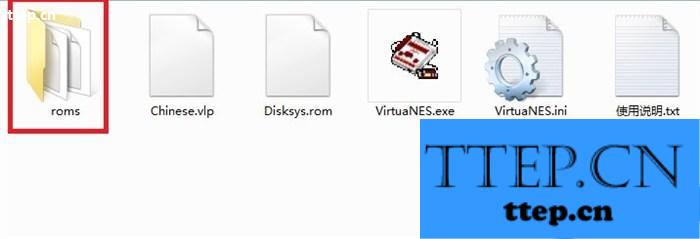
压缩包解压,你会看到一个roms文件夹,这里存放着游戏ROM文件,将下载到的FC游戏ROM,放到上面说的roms文件夹下,注意,你可以改变ROM的名字,但是不要解压缩也不要改后缀名。
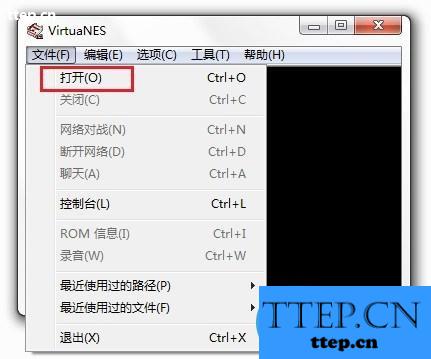
运行VirtuaNES.exe,打开模拟器,点击文件-打开
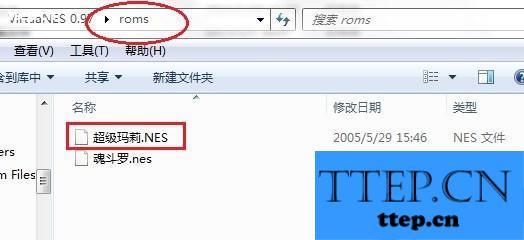
打开路径为之前的roms文件夹,选择一款想玩的游戏,点击打开即可。

接下来就可以开始玩游戏了
注意事项
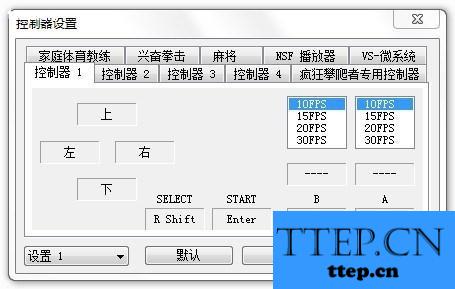
如果你习惯用手柄或者用其他按键来控制,你可以修改,点选项――控制器,然后在想修改的按键对应的框里面输入你想设置的按键,最后点确定就可以了。
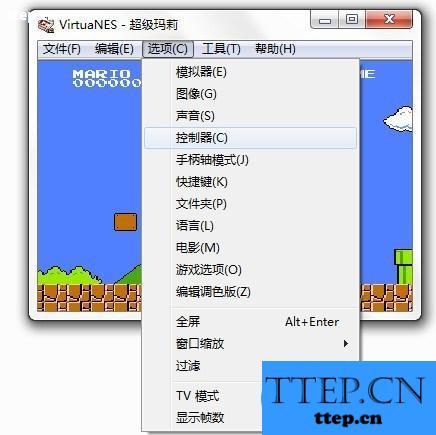
VirtuaNES的游戏录音如何操作?
1、启动模拟器,点击菜单《文件》,点击“打开”(也可以按快捷键Ctrl+O),找到你要录音的游戏nes确定打开。
2、点击模拟器菜单《文件》,下面的录音此时不再灰色,点击“录音”(Ctrl+W),弹出一个窗口,让你选择生成的录音文件存放位置,默认即可(默认模拟器所在目录下的wave文件夹,即将生成的文件为:游戏名.wav),确定,这时录音开始。
3、需要结束录音时,点击模拟器菜单《文件》,此时“录音”左面有个“勾”,点击“录音”(Ctrl+W),录音结束。
4、进入模拟器目录里的wave文件夹,即可看到录制的音频文件:游戏名.wav。
以上就是小编带来的VirtuaNES软件的相关介绍,如有疑问,可以随时与小编联系。
软件介绍
VirtuaNES模拟器是一款功能很强大的FC模拟器,使用它,我们能在PC平台运行很多FC/NES游戏。
使用方法
运行安装模拟器之后,点击模拟器程序,打开扩展名为nes的文件。选项-控制器可以设置与手柄相对应的按键。
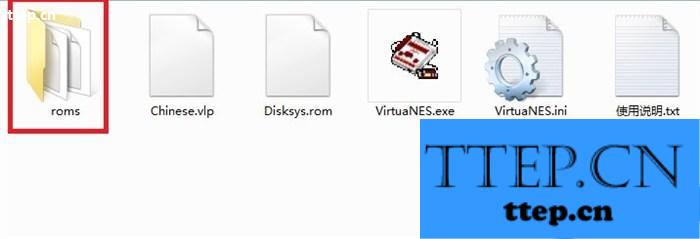
压缩包解压,你会看到一个roms文件夹,这里存放着游戏ROM文件,将下载到的FC游戏ROM,放到上面说的roms文件夹下,注意,你可以改变ROM的名字,但是不要解压缩也不要改后缀名。
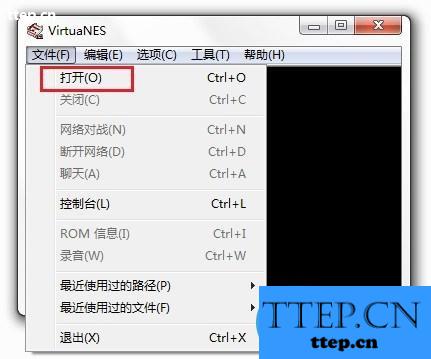
运行VirtuaNES.exe,打开模拟器,点击文件-打开
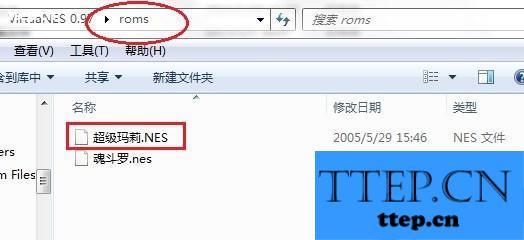
打开路径为之前的roms文件夹,选择一款想玩的游戏,点击打开即可。

接下来就可以开始玩游戏了
注意事项
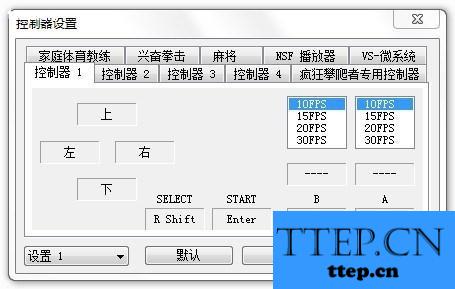
如果你习惯用手柄或者用其他按键来控制,你可以修改,点选项――控制器,然后在想修改的按键对应的框里面输入你想设置的按键,最后点确定就可以了。
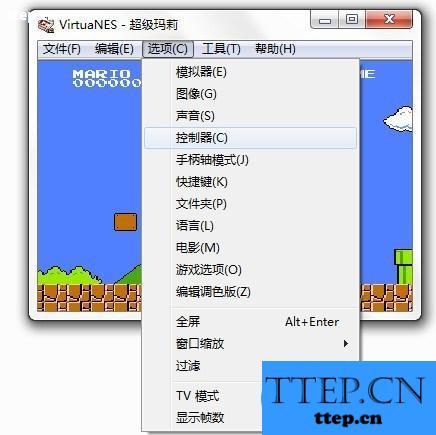
VirtuaNES的游戏录音如何操作?
1、启动模拟器,点击菜单《文件》,点击“打开”(也可以按快捷键Ctrl+O),找到你要录音的游戏nes确定打开。
2、点击模拟器菜单《文件》,下面的录音此时不再灰色,点击“录音”(Ctrl+W),弹出一个窗口,让你选择生成的录音文件存放位置,默认即可(默认模拟器所在目录下的wave文件夹,即将生成的文件为:游戏名.wav),确定,这时录音开始。
3、需要结束录音时,点击模拟器菜单《文件》,此时“录音”左面有个“勾”,点击“录音”(Ctrl+W),录音结束。
4、进入模拟器目录里的wave文件夹,即可看到录制的音频文件:游戏名.wav。
以上就是小编带来的VirtuaNES软件的相关介绍,如有疑问,可以随时与小编联系。
- 最近发表
- 赞助商链接
